allegro输出gerber文件步骤Word格式文档下载.docx
《allegro输出gerber文件步骤Word格式文档下载.docx》由会员分享,可在线阅读,更多相关《allegro输出gerber文件步骤Word格式文档下载.docx(29页珍藏版)》请在冰点文库上搜索。
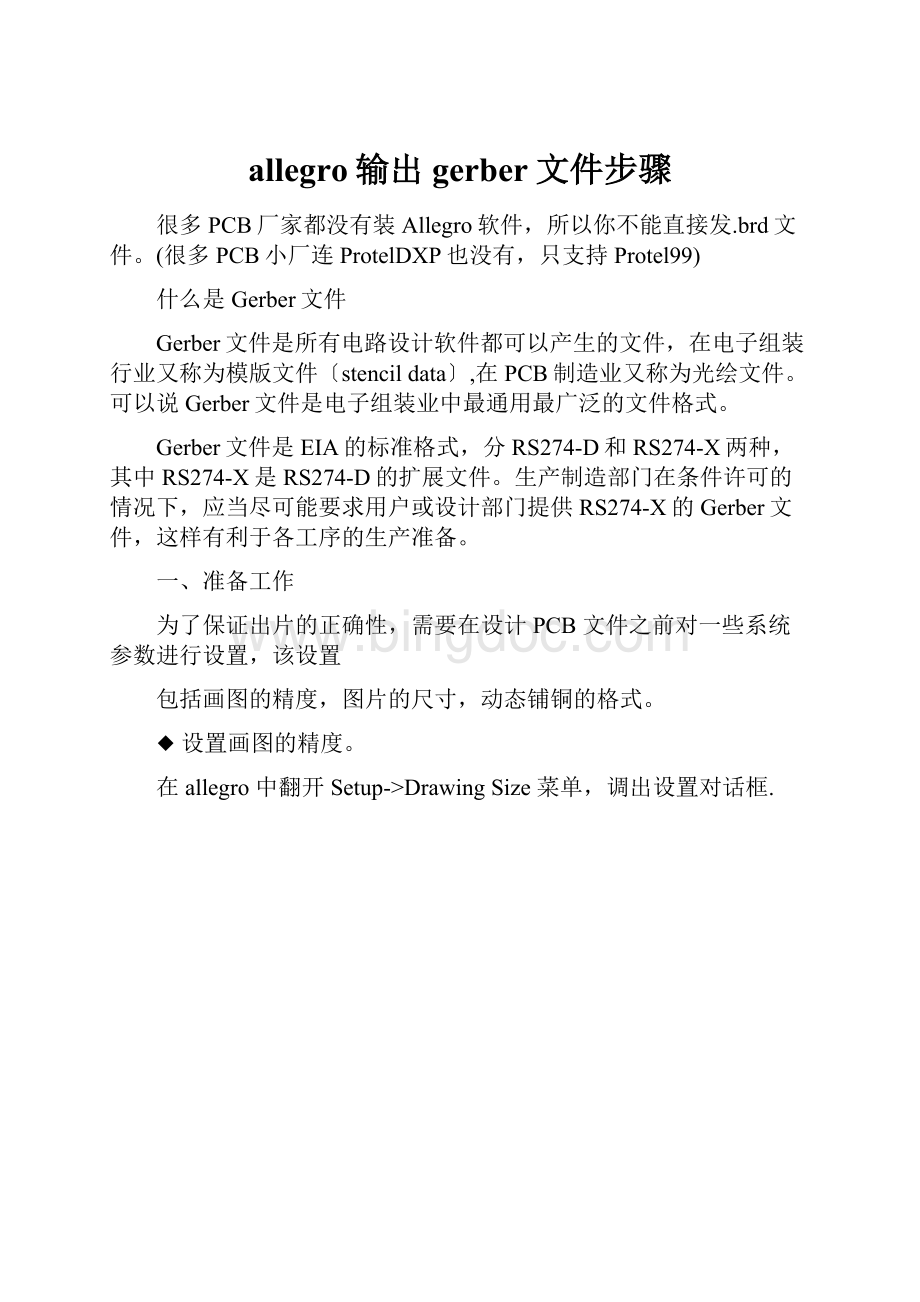
翻开Voidcontrols选项卡。
如图3。
3.JPG)
选择Artworkformat要与出片格式一致。
现在根本上PCB厂都是采用RS274-X。
选择Artworkformat和你的出片格式一致
二、出片设置
根本参数设置
1)选择菜单Manufacture>
Artwork…,出现Artwork
ControlForm对话框,如下:
4.JPG)
2)选择GeneralParameters,开始具体参数设定
Devicetype底片生成格式:
选GerberRS274X
Filmsizelimits底片稿图形范围:
用默认值就可以了
Coordinatetype坐标类型:
用默认值Absolute
Erroraction指定错误发生时处理方式:
选择Abortfilm只停止转换这层的Gerber文件,继续转换其它层的Gerber文件。
选择Abortall那么停止后不再处理其它的Gerber文件。
错误情况,将会被记录到photoplot.log文件中。
Format数据格式:
Integerplaces:
5
5位整数
DecimalPlaces:
3
3位小数
Outputoptions:
选用默认值
Suppress…:
可选用默认值或都不选
Leadingzeros:
表示前省零。
Trailingzeros:
表示后省零。
Equalcoordinates:
简化相同的坐标。
输出单位Outputunits:
一般用Inches
Scalefactorforoutput:
输出Gerber文件的比例。
单击“ArtworkControlFilm〞对话框的“OK〞按钮,关闭此对话框。
相关参数设置将被写入工作目录的art_param.txt文件中。
假设要查看art_param.txt,可在工作目录下直接翻开。
执行Artwork时经常会出现两个两个警告:
警告一:
5.JPG)
这个警告是提示Artwork里面的底片格式与动态Shape里面底片格式参数设置
不一致,只要把动态Shape里面的Artworkformat与底片参数的DeviceType
一致就可以了:
6.JPG)
警告二
7.JPG)
在“ArtworkControlFilm〞对话框的“GeneralParameters〞页面中选择“Device
type〞为PCB行业较为通用的“GerberRS274X〞格式,可能会出现提示信息,点击“OK〞按钮。
然后根据文件的精度进行设置IntegerPlaces、DecimalPlaces。
8.JPG)
三、建立底片控制文件:
在主菜单中选择Manufacture→Artwork命令,弹出“ArtworkControlFilm〞对话框,
选择“FilmControl〞页面,如图
9.JPG)
Filmname底片稿名称:
显示当前选中的底片稿名称
Rotation指底片的旋转角度和OffsetX/Y坐标数据与指定原点偏移值:
一般使用默认值0
Undefinedlinewidth
0线宽定义值,也就是PCB上有些0线宽的线段在转成底片时线宽:
一般可以5〔mil〕
Shapeboundingbox板子Outline外扩的隔离线:
一般使用100〔mil〕表示板边周围的隔离线(Antietch),由Outline的中心线往外扩100mil(只有负片才有用)
只针对负片有用
底片输出模式Plotmode:
Positive:
正片;
Negative:
负片
信号层面一般都用Positive,电源,地层面一般使用Negative。
Filmmirrored底片稿镜像:
一般情况不需要镜像
FullContactThermal-Reliefs忽略Thermal采用全连接:
这个选项只针对
负片有用,是让连接Plane层面的所有Pin脚都用全连接方式与Plane层面连接,
Pad的Thermal-Relief无效,如果板子上的via过孔没有设计FlashSymbol的话,勾不勾选此项,都是fullContact.
Suppressunconnectedpads去除未连接的焊盘:
一般内层走线层可使用
Vectorbasedpadbehavior:
此项默认选择。
对于Raster-based数据,假设不选择此项,那么负片转出的隔离盘为被此处的孔掏空的样式。
10.JPG)
选择“Vectorbasedpadbehavior〞转出的负片
11.JPG)
不选择“Vectorbasedpadbehavior〞转出的负片
在底片上单击右键,弹出菜单
12.JPG)
如果需要增加底片,选择弹出菜单中的Add,出现图中的对话框。
13.JPG)
输入底片的名字,就可以新建一个底片。
如果需要删除一个底片,那么在弹出的菜单中点击cut,那么该底片就被删除了。
下面开始向底片中设置层。
展开某一个底片左边的+,查看该底片包含的层
14.JPG)
鼠标右键单击某一层,可以看到弹出菜单
15.JPG)
如果需要参加信号层,选择弹出菜单的Add选项,出现选择窗口,
16.JPG)
你可以在SubclassSelection窗口选择需要的层,用鼠标勾选需要参加的层,点击OK按钮,就可以将该层参加对应的底片中。
如果需要删除某一层,仅需要在图10的鼠标右键菜单中选择Cut选项,那么该层会从底
片中消失。
待所有的底片设置完成,我们准备出片。
光圈表及光绘格式文件
art_aper.txt
Apertureandartworkformat
光绘参数文件
art_param.txt
Apertureparametertext
顶层布线层Gerber文件
top.art
Top(comp.)sideartwork
内部层布线层Gerber文件
inner.art
Innerlayerartwork
内部电源层Gerber文件
vcc.art
Vcclayerartwork
内部地层Gerber文件
gnd.art
Gndlayerartwork
底层布线层Gerber文件
bot.art
Bottom(solder)sideartwork
顶层丝印层Gerber文件
topsilk.art
Top(comp.)sidesilkscreenartwork
底层丝印层Gerber文件
botsilk.art
Bottom(solder)sidesilkscreenartwork
顶层阻焊层Gerber文件topsold.art
Top(comp.)sidesoldermaskartwork
底层阻焊层Gerber文件botsold.art
Bottom(solder)sidesoldermaskartwork
.钻孔和尺寸标注文件
drill.art
钻带文件
ncdrill1.tap
下面的两层如果不是要经过回流焊的话,通常不要:
顶层焊接层(锡膏钢网层)Gerber文件toppast.art
Top(comp.)sidepastemaskartwork
底层焊接层(锡膏钢网层)Gerber文件
botpast.art
Bottomsidepastemaskartwork
(a)TOP:
BOARDGEOMETRY/OUTLINE
VIACLASS/TOP
PIN/TOP
ETCH/TOP
(b)GND:
VIACLASS/GND
PIN/GND
ETCH/GND
(c)INTERNAL1:
VIACLASS/INTERNAL1
PIN/INTERNAL1
ETCH/INTERNAL1
(d)INTERNAL2:
VIACLASS/INTERNAL2
PIN/INTERNAL2
ETCH/INTERNAL2
(e)VCC:
VIACLASS/VCC
PIN/VCC
ETCH/VCC
(f)BOTTOM:
BOARDGEOMETRY/OUTLINE
VIACLASS/BOTTOMPACKAGE
PIN/BOTTOMBOARD
ETCH/BOTTOMBOARD
(g)SILKSCREEN_TOP:
REFDES/SILKSCREEN_TOP
PACKAGEGEOMETRY/SILKSCREEN_TOP
BOARDGEOMETRY/SILKSCREEN_TOP
(h)SILKSCREEN_BOTTOM:
REFDES/SILKSCREEN_BOTTOM
GEOMETRY/SILKSCREEN_BOTTOM
GEOMETRY/SILKSCREEN_BOTTOM
GEOMETRY/OUTLINE
(i)SOLDERMASK_TOP:
VIACLASS/SOLDERMASK_TOP
PIN/SOLDERMASK_TOP
PACKAGEGEOMETRY/SOLDERMASK_TOP
BOARDGEOMETRY/SOLDERMASK_TOP
(j)SOLDERMASK_BOTTOM:
VIACLASS/SOLDERMASK_BOTTOM
PIN/SOLDERMASK_BOTTOM
PACKAGEGEOMETRY/OLDERMASK_BOTTOM
BOARDGEOMETRY/SOLDERMASK_BOTTOM
四、生成底片文件
1.DRCCheck
每个板子在出Gerber之前,必须先RunDRC以确保板子不存在致命错误。
1)执行菜单Setup>
DrawingOptions,弹出如下对话框
17.JPG)
2)先检查动态Shape
18.JPG)
如果UpdatetoSmooth是灰色的,那么已OK,否那么要选择UpdatetoSmooth按钮执行该命令。
3)再选择UpdateDRC按钮执行命令,检查Unplacedsymbols等栏位前是否都已绿色,如果有任何一个栏位显示的是黄色,那么必须对这一栏位进行确认。
3.CreateArtwork
在Availablefilms下选择要输出的films,点击CreateArtwork按钮执行命令产生.art后缀的artworkfiles。
点击Viewlog按钮,查看photoplot.log文件,确保所以底片文件被准确的建立。
点击Viewlog,可以看到出Gerber过程中出现的警告和错误
1.
“----Photoplotoutlinerectanglenotfound...usingdrawingextents“
说你没有画photoplotoutline,软件自动帮你用drawingextents代替了;
---没关系
2.“forrasterartworkformats,artworkaccuracymustbe
atleastoneplacegreaterthanthedatabaseaccuracy...
"
精度设置警告:
软件里出gerber时的精度〔小数点后位数〕应比在设计数据中的高出至少3;
---修改后此警告消失.
3.“0widthlinefoundat(0.50000.0000)
...usingundefinedlinewidthof0.2500“
这个警告讲得应该听清楚地了吧!
----看看(0.50000.000)处的这根线是否和自己想要得有出入,假设有修改即可;
4.“Segmentwithsamestartandendpointsat(69.782234.5562)willbeignored.Increasingoutputaccuracymayallowsegmenttobegenerated.“
估计还是精度设置的缘故。
说的是软件自动忽略一段起点和终点相同的局部(69.782234.5562)E
五、Allegro生成钻孔数据的方法
a)自动生成DrillSymbol
20.JPG)
会出来〞DrillCustomization〞对话框,点击〞Autogeneratesymbols〞,会出来提示框,再点〞是〔Y〕〞,点〞OK〞
21.JPG)
b)出钻孔符号表
为了将来钻孔的时候做钻孔检查,需要出钻孔符号表。
请在allegro中选择Manufacture->
NC->
NCLegend菜单,然后系统会出现一个列表,单击鼠标左键可以选择位置将其放置。
22.JPG)
◆Templatefile:
钻孔图例表格的模板文件,默认为default-mil.dlt。
◆Legendtitle:
钻孔图例的名称,默认为DRILLCHART。
◆Outputunit:
单位为mil,设置单位应与电路板的设置应一致。
◆Holesortingmethod:
孔种类的排序方法。
◆Byholesize:
按孔的大小顺序排序。
Ascending:
升序。
Descending:
降序。
◆Byplatingstatus:
按是否金属化孔排序。
Platedfirst:
金属化孔排在前面。
Non-platedfirst:
非金属化孔排在前面。
23.JPG)
在工作目录下可以查看“nclenged.log〞文件,以了解制作过程是否存在问题或有其它警告信息,并了解最终的转换结果。
c)定DrillParameters定钻孔参数
◆Parametersfile:
输出NC数据的名称和路径,默认名为nc_param.txt。
◆Outputfile:
输出文件。
◆Header:
在输出文件中指定一个或多个ASCII文件,默认值为none。
◆Leader:
指定在数据的引导长度。
◆Code:
ASCII/EIA,指定数据的输出格式,默认为ASCII。
◆Excellonformat:
钻孔格式。
◆Format:
3.5:
输出NCDRILL文件中坐标数据的格式。
一般英制采用3.5格式。
要与Artwork根本参数设置匹配
◆OffsetX:
Y:
指定坐标数据与图纸原点的偏移量。
◆Coordinates:
Absolute.Incremental输出的文件是相对坐标还是绝对坐标。
选用绝对值Absolute
◆Outputunits:
English.Metric.输出单位为英制还是公制。
◆Leadingzerosuppression:
前省零。
◆Trailingzerosuppression:
后省零。
◆Equalcoordinatesuppression:
简化相同的坐标。
◆EnhancedExcellonformat:
选择在NCDrill和NCRoute输出文件中产生
d)产生NCDrill
执行菜单执行菜单Manufacture>
NC>
NCDrill,弹出如下对话框
24.JPG)
以上参数是否选择关系不大,板厂都能处理,所以一般都用默认值,点击按钮
Drill,产生.Drl后缀的钻孔数据文件。
e)当板子上有椭圆孔或矩形孔如下面对话框时,需要出一个铣刀数据文件,需要执行这一步,生成NCRoute数据文件
25.JPG)
26.JPG)
以上参数是否选择关系不大,板厂都能处理,所以一般都用默认值,点击按钮Drill,产生.Rou后缀的铣刀数据文件。
向板厂提供的具体文件
1.输出的所有层面的.art文件
2.输出的.drl文件〔板子上有钻孔时需要〕
3.输出的.rou文件〔板子上有椭圆孔或矩形孔时需要〕
27.JPG)
六、CAM350导入Gerber和钻孔文件
1)翻开CAM350,点击File\Import\AutoImport
28.JPG)
选择刚刚生成的Gerber文件所在的文件夹,点〞Next>
>
〞(千万不要点〞Finish〞)
29.JPG)
CAM350装载入Gerber文件
30.JPG)
点击Finish按钮,底片开始导入。
待导入完成,就可以查看底片和钻孔文件了
<
center>
31.JPG)
/center
~~~~~~~~~~~~~~~~~~~~~~~~~~~~~~~~~~~~~~~~~~~~~~~~~~~~~~~~~~~~~~~~~~~~~~~~~~~~~~~~~~~~~~~~~~~~~~~~~~~~~~~~~~~~~~~~~~~~~~~~~~~~~~~~~~~~~~~
资料来自网络,整理了一下.
这是cadence的allegro导出gerber文件的方法..protel导出方法,我看论坛已经有了.
:
//ourdev/bbs/bbs_content.jsp?
bbs_sn=3933735&
bbs_page_no=1&
bbs_id=1009
非常详细!
!
我看了一下,导出gerber时精度上和allegro有点不同,protel好似只有2:
3,2:
4,2:
5三种,allegro是自己填的,这个我们会问制板商一下,统一规定一下.
转载自:
//amobbs/thread-5017767-1-1.html